Szybki przewodnik po debugowaniu WordPress
Opublikowany: 2020-06-22
Ostatnia aktualizacja - 8 lipca 2021
Twoja witryna jest dla użytkownika źródłem pierwszego wrażenia. Dlatego jest to sytuacja typu make or break. Może albo sprawić, że użytkownik stanie się twoim klientem, albo sprawi, że twój użytkownik nie tylko nie będzie myślał o korzystaniu z twoich usług, ale także będzie rozpowszechniał złe słowo o tobie.
Jeśli spojrzysz na najpopularniejszą i najprostszą w użyciu platformę do projektowania stron internetowych, WordPress jest właśnie tam. Jest to system zarządzania treścią o otwartym kodzie źródłowym, który daje możliwość budowania atrakcyjnych i bogatych stron internetowych, które już na pierwszy rzut oka przykuwają uwagę użytkownika. Ten punkt widzenia można uzasadnić, ponieważ prawie 40% serwisu jest obsługiwanych przez WordPressa. To, czego potrzebujesz, aby to zapewnić, to niezawodna firma zajmująca się tworzeniem stron internetowych, która wykona pracę za Ciebie.
To powiedziawszy, WordPress ma własny zestaw problemów i problemów. Te problemy wymagają Twojej natychmiastowej uwagi. Na szczęście WordPress zawiera tryb debugowania, który jest wbudowany i gotowy do uruchomienia przez własnego programistę lub firmę zajmującą się tworzeniem stron internetowych . Oprócz tego WordPress oferuje również narzędzia do debugowania innych firm .
Jest to w pełni wyjaśniony i zdefiniowany post na temat możliwych opcji, gdy napotkasz błąd i wymagasz debugowania. Niektóre z rzeczy, które zostaną omówione, to omówienie, co dokładnie oznacza debugowanie WordPressa, jak jest włączone, jakie wtyczki debugujące są dostępne, jakie są inne sposoby debugowania.
Znaczenie debugowania strony internetowej
Akcja podjęta po wystąpieniu błędu w witrynie nazywana jest debugowaniem. Oprogramowanie WordPress wraz z wtyczkami i motywami WordPress jest kodowane w PHP. Witryna WordPress ułatwiła życie użytkownikowi i programistom, ponieważ zawiera już wbudowany mechanizm debugowania, który wskaże Ci linię, w której tkwi błąd, wraz z rodzajem błędu, pokazując komunikat o błędzie .
Debugowanie pokazuje błędy i to, co robisz niewłaściwie. Niekoniecznie podaje rozwiązania błędów. Aby to zrobić, potrzebujesz doświadczonych programistów witryn internetowych lub wysokiej jakości firmy zajmującej się tworzeniem witryn internetowych.
Włączanie trybu debugowania w WordPress
WordPress ma wbudowaną metodę debugowania, którą należy włączyć. Kilka sposobów na włączenie metody debugowania WordPress:
Wtyczki
Jednym z najczęstszych sposobów włączenia debugowania WordPressa jest dodanie wtyczki, aby go włączyć. Do wyboru jest wiele wtyczek debugowania, a większość z nich jest bezpłatna. Wtyczka o nazwie Debug autorstwa SoniNow Team to taka, której możesz użyć, aby umożliwić debugowanie.
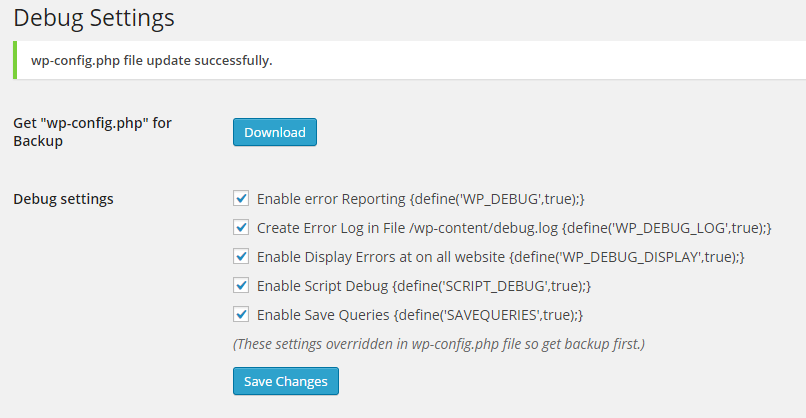
Ręcznie:
Proces ręcznego włączania trybu debugowania jest krótki, jeśli wiesz, co robić. Musisz uzyskać dostęp do pliku wp-config.php i wstawić kilka stałych. Plik wp-config.php jest początkowo dostępny w folderze głównym (jeśli nie zmieniłeś lokalizacji) pliku serwera (którego używasz).
Skrypt, który należy napisać w pliku wp-config.php to
Zdefiniuj ('WP_DEBUG', prawda);
W scenariuszu, w którym chcesz wyłączyć metodę debugowania WordPressa, możesz dodać następujący skrypt w pliku wp-config.php
Zdefiniuj ('WP_DEBUG', fałsz);
W przypadku wystąpienia jakiegokolwiek nieporozumienia, zaleca się skorzystanie ze wskazówek renomowanej firmy zajmującej się tworzeniem stron internetowych
Dziennik debugowania WordPressa:
W kodzie Twojej witryny WordPress może znajdować się wiele błędów. Jeśli masz włączony tryb debugowania, podczas debugowania otrzymasz komunikat o błędzie, ale nie zostanie on zapisany. Może to stanowić problem, ponieważ nie gwarantuje, że zapamiętasz wszystkie napotkane błędy.

Sugerowane jest włączenie dziennika debugowania, ponieważ pozwala on na utworzenie i utrzymanie pliku, rejestrując wszystkie napotkane błędy. Dziennik debugowania można łatwo włączyć za pomocą ustawień panelu WordPress. Lista błędów jest zarządzana w pliku „debug.log”, który jest dostępny w folderze „wp-content”, znajdującym się w pliku serwera, z którego korzystasz.
„wp_debug_display” jest obsługiwany tylko wtedy, gdy nie chcesz wyświetlać komunikatu o błędzie podczas pisania kodu, ale chcesz, aby był przechowywany w folderze „wp-content”.
Czy to za dużo informacji dla ciebie? Nie martw się, ponieważ możesz dokonać wyboru firmy zajmującej się tworzeniem stron internetowych spośród tak wielu dostępnych.
Kiedy włączyć tryb debugowania?
Tylko dlatego, że masz coś dostępnego, powinno być używane przez cały czas, niezależnie od tego, czy tego potrzebujesz, czy nie. Tryb debugowania powinien być włączony tylko podczas rozwiązywania problemów z WordPress. Jeśli masz to włączone przez cały czas, użytkownik może otrzymać komunikat o błędzie kodu podczas odwiedzania witryny.
Sposób na wyłączenie trybu debugowania jest prawie przeciwieństwem włączenia trybu debugowania, o czym również wspomniano powyżej. Możesz dodać następujący skrypt w pliku wp.config.php
zdefiniuj ('WP_DEBUG', fałsz);
Innym sposobem wyłączenia trybu debugowania jest wyczyszczenie skryptu, którego użyłeś do włączenia trybu debugowania w pierwszej kolejności.
Sposoby debugowania:
Włączyłeś korzystanie z debugowania, dobrze dla ciebie. Teraz nadszedł czas, aby dowiedzieć się, jakie są rodzaje metod debugowania. Mogą to być metody, funkcje, wtyczki, skrypty lub narzędzia innych firm . Wszystkie te narzędzia pomagają w tym procesie, niektóre z nich są najczęściej używane.
is_wp_error()
is_wp-error() to wbudowana metoda WordPressa, która określa, czy w kodzie istnieje pewien rodzaj błędu WP. W przypadku niepowodzenia komunikat, który otrzymasz, to „wp-error”
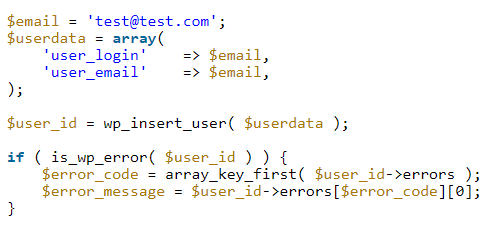
Pasek debugowania
Debug Bar to wtyczka, która dodaje dodatkową opcję w ustawieniach. Umożliwia przeglądanie stanu kodu, wyświetlając zapytanie, pamięć podręczną i wiele innych informacji do debugowania.
Musisz mieć włączony nie tylko tryb debugowania, ale także „Zapisz zapytania” (zapisuje wszystkie wykonane zapytania, do późniejszej analizy). Aby włączyć, musisz mieć następujące skrypty w swoim pliku wp.config.php
zdefiniuj ( 'zapisane', prawda)
zdefiniuj ( 'wp_debug', prawda)
robić coś źle()
robi_it_wrong to funkcja, którą można wywołać podczas tworzenia witryny WordPress. Ta funkcja działa dla nas jak przypomnienie. Pokazuje komunikat, podczas pisania kodu informuje nas, czy w kodzie jest błąd.

Sprawdzanie składni PHP
Podczas kodowania często pomija się drobne błędy, gdy szukasz głównych problemów w kodzie. Drobne problemy mogą dotyczyć składni kodu. PHP Syntax Checker to przydatne narzędzie do unikania typowych błędów składniowych .
To tylko niektóre z wielu sposobów, dzięki którym możesz debugować swoją witrynę WordPress i pisać kody wolne od błędów. Aby pomyślnie debugować WordPress, musisz zlecić zadanie wysokiej jakości firmy zajmującej się tworzeniem stron internetowych.
Ostatnie poprawki:
Dla programisty witryny WordPress narzędzia i techniki debugowania mają ogromne znaczenie, ponieważ bez tego będą kodować na ślepo. Nie będą wiedzieć, czy mają błędy w kodzie strony. Każda firma zajmująca się tworzeniem stron internetowych, którą znasz, z dużym prawdopodobieństwem użyje tych technik debugowania WordPress, ponieważ są one wysoce zalecane.
Dalsza lektura
- Jak rozwiązywać typowe błędy WordPress?
- Dostawcy usług serwisowych WordPress
